在视频制作与剪辑过程中,有时会遇到视频画面过小的问题,这可能是因为平台对视频尺寸有特定要求,或者原视频尺寸与期望展示效果不符。当视频画面过小时,不仅影响观看,还可能因比例不一致而被填充大量黑边,影响整体美观。本文将介绍如何调大视频画面,并分享一些优化技巧,使视频更加清晰、吸引人。
1.调大画面的重要性平台要求:许多视频平台对上传视频的尺寸有明确规定,若视频尺寸不符合要求,可能会被压缩或拒绝上传,影响视频质量和传播效果。
提升观看体验:较大的视频画面能更好地展示细节,提升观众的沉浸感和观看体验。
去除黑边:当视频比例与播放设备或平台不匹配时,会出现黑边现象,调大画面并调整比例可以有效去除这些不必要的黑边。
2.怎么调大画面2.1使用缩放功能选择工具:调大视频画面的最直接方法是使用视频剪辑软件的缩放功能。这里教大家使用软件:爱剪辑,快速调大视频画面,新手一学就会!
爱剪辑下载地址:视频剪辑软件《爱剪辑》下载
设置需要的尺寸:启动爱剪辑,在“新建”对话框,设置你需要的尺寸。将需要调整尺寸的视频导入爱剪辑界面中。
图1:设置需要的尺寸
图2:添加视频
应用缩放效果:在软件界面上方找到“画面风格”选项,选择“自由缩放(画面裁剪)”。点击“添加风格效果”按钮,为当前视频片段应用此效果。
调整缩放参数:在“效果设置”栏目中,找到“缩放”栏目。将滑块向右拖动,设置成正数并逐渐增加数值,即可放大视频画面。注意,在放大过程中要观察画面内容,避免重要信息被裁剪掉。
图3:放大画面
2.2装饰画面去除黑边如果想要保证视频内容完整,那可以通过添加背景图或边框来装饰画面,去除掉黑边。
添加背景图:在爱剪辑中,点击上方“叠加素材”,选择左栏“加贴图”,选择一张与视频内容相符或具有吸引力的图片作为背景,将其置于视频上,并调整其大小和位置以覆盖黑边。
图4:添加背景图挡住黑边
添加边框:边框不仅可以去除黑边,还能为视频增添一种独特的视觉效果。爱剪辑自带海量精美的相框素材,可以应用在视频上面,不仅能挡住黑边,让画面更加美观。
图5:给视频加精美相框
3.让画面变得更加清晰在调大视频画面的同时,保持画面的清晰度同样重要。以下是一些优化技巧:
3.1锐化视频恰当使用“锐化”功能,可以增强视频画面的边缘细节,使画面看起来更加清晰。
图6:应用锐化功能
3.2去噪点如果视频中存在噪点,会影响画面的清晰度。使用去噪点功能可以有效减少或消除这些噪点。
图7:一键去除噪点
3.3人像美颜对于包含人像的视频,可以进行磨皮和美白处理,使人物皮肤看起来更加光滑细腻。
图8:人像磨皮美白和美颜
3.4调整光线光线是影响画面清晰度的重要因素之一。通过调整视频的亮度对比度和饱和度等参数,可以改善画面的光线效果,使视频更加明亮清晰。
综上所述,调大视频画面并优化其清晰度是提升视频质量和观看体验的关键步骤。通过合理使用爱剪辑的各项功能,我们可以轻松实现这一目标,并创作出更加优秀的视频作品。
标签: 视频裁剪视频尺寸调整视频尺寸修改